Задание выложено на портале.
Далее задание только для тех, у кого нет технических возможностей выхода в электронную систему.
Практическая работа № 19
Тема: Создание, преобразование, сохранение рисунка в среде векторного графического редактора.
Цели: Вырабатывать навыки создания, преобразования и сохранения рисунка в среде векторного графического редактора.
Норма времени: 2 часа.
Оборудование: ПК, инструкционная карта
Ход работы:
Задание. Выполните изображение кораблика
Технология работы:
- Запустите текстовый процессор Microsoft Word.
- Установите альбомную ориентацию страницы: вкладка Разметка страницы – Ориентация – Альбомная.
- Откройте вкладку Вставка, выберите кнопку Фигуры.
- Нарисуйте прямоугольник шириной 14см и высотой 6см – размеры смотрите по инструменту Линейка.
- Рисуем фон: выделите прямоугольник, на вкладке Формат – Заливка фигуры – Цвет: синий, Акцент 5, более светлый оттенок 40%; Заливка фигуры - Градиентная – Светлые варианты: вниз.
- Получилось небо на вашей будущей картинке.
- Точно также (в виде такого же прямоугольника) изобразите море, выбрав на вкладке Формат – Заливкафигуры – Цвет: синий,
Акцент 5, более темный оттенок 25%;
Заливка фигуры - Градиентная – Светлые варианты: вверх.
- Получилось море на вашей будущей картинке.
- Поместите прямоугольники один под другим. Объедините оба объекта (небо и море), для этого щёлкните по одному прямоугольнику, затем нажмите клавишу Shift и щёлкните по второму прямоугольнику.
- Переместите объединённые прямоугольники на левый край.
- Все остальные объекты картинки лучше рисовать не на самой картине, а в стороне, на свободном месте. И лишь когда объект будет полностью готов и закрашен, перетащите его мышью в нужное место на вашей картине.
- Рисуем солнце: выберите инструмент Овал. При нажатой клавише Shift сего помощью нарисуйте круг.
- Залейте его с помощью градиентной заливки красным цветом,
используя способ темного варианта От центра.
- Выделите солнце, вызовите контекстное меню, в нём выберите Порядок – На передний план.
- Переместите солнце к горизонту. Поменяйте порядок расположения объектов так, чтобы солнце оказалось за морем, но перед небом, для этого нижний прямоугольник переместите на передний план.
- Рисуем отражение солнца на воде, для этого скопируйте солнце
на свободное место. Повторите эту операцию дважды. У вас должно получиться три круга. Выделяя по очереди каждый круг, превратите эти круги в овалы уменьшающихся размеров. Поместите их точно друг под другом. Выделите их все одновременно и выровняйте по центру, используя вкладку Формат – Выровнять – По центру.
- Сгруппируйте овалы и перенесите их под солнышко на поверхность моря.
- Рисуем кораблик, для этого корпус кораблика нарисуйте с помощью инструментов Прямоугольник и Прямоугольный треугольник (их два),с помощью Свободного вращения (выделяем треугольник и поворачиваем его, хватая за зеленый кружок) поворачиваем треугольник, объединяем его с прямоугольником и группируем.
- Выкрасите кораблик «под дерево», для этого выделите кораблик, на дополнительной вкладке Формат – Способы заливки – текстура: дуб.
- Уберите чёрные линии контуров треугольника и прямоугольника. Для этого выделите кораблик, из контекстного меню выберите Формат фигуры – Линия: нет линий.
- Рисуем паруса и флажок.
- Для рисования парусов воспользуйтесь Фигуры – Блок-схема: сохраненные данные. Поместив эти фигурки одну под другой, получим паруса.
- Закрасьте их, используя контекстное меню выбрать Формат фигуры –Заливка - Градиентная заливка– Цвет: – синий, акцент 1 – Тип: радиальный –Направление: из верхнего правого угла.
- Аналогично нарисуйте над парусами флажок (Фигуры – Блок-схема: перфолента) и закрасьте его, используя оранжевый цвет, от центра.
- Сгруппируйте корпус судна, паруса и флажок так же, как делали это например, с треугольником и прямоугольником, рисуя корпус судна. Поместите кораблик на картину.
- Рисуем отражение кораблика в воде: для этого выделите кораблик, скопируйте его, как копировали, например, солнышко, переверните его «вверх ногами», используя вкладку Формат – Повернуть – Отразить сверху вниз.
- Залейте полученное отражение чёрным цветом и поместите под корабликом.
Повторите:
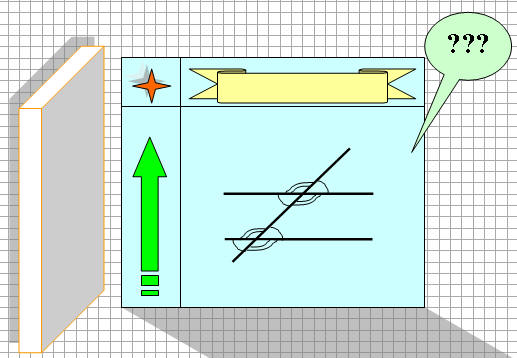
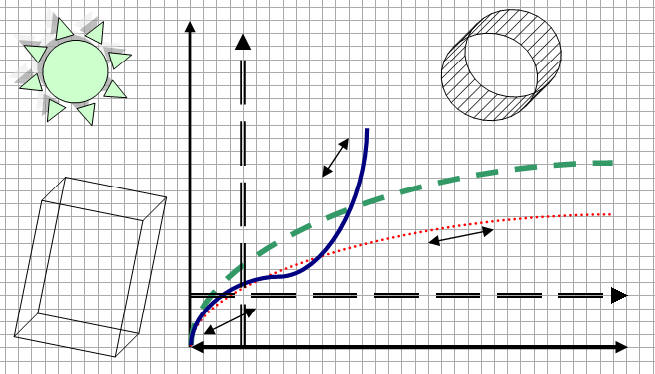
КОНСПЕКТ
На первой странице конспекта написать: